サムスンS21には、問題なくマルチタスクを実行できるいくつかのすばらしい機能があります。多くの人がこの機能が分割画面であることを知っていますが。このようにして、ユーザーはPC上で同時にXNUMXつのアプリケーションを使用できます。
サムスンs20で画面を分割する方法は?
サムスンS21プラス分割画面?
サムスンS21ウルトラでマルチタスクする方法は?
サムスンS21ポップアップビュー?
このチュートリアルでは、ビデオの視聴、ゲームのプレイ、Webの検索、電子メールのチェックなど、XNUMXつの画面で複数のタスクを同時に実行する方法を示します。
サムスンS21 / S21プラス/ S21ウルトラで画面を分割する方法
ここでは、次のことを学びます...
- 複数のウィンドウを開く
- アプリケーションを完全に開く
- マルチウィンドウを終了します
- ピクチャーインピクチャーを使用する
サムスンS21プラスで複数のウィンドウを開く方法
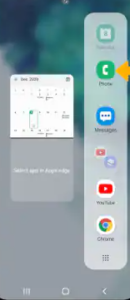
ステップ1:選挙 最近のアプリキー。
ステップ2:次に、目的のを選択します アプリケーションアイコンそして選択 分割画面ビューで開く。
ステップ3:XNUMX番目に移動して選択します 応用。
Samsung S21Ultraでアプリを完全に開く方法
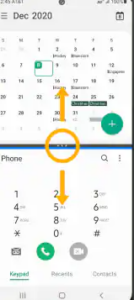
このため、アプリケーションがアクティブであることを示す青い線の付いたアプリケーションが表示されます。選択するだけ 画面中央仕切りとそれを画面にドラッグします下 または画面までドラッグします上、 完全に開きたい仕切りによって異なります。
マルチウィンドウを終了する方法
分割画面またはマルチウィンドウを終了するには、ホームキー。
サムスンS21プラスでピクチャーインピクチャーを使用する方法
ピクチャーインピクチャーモードは、iPhoneデバイスで利用できる機能のXNUMXつです。さて、Samsungデバイスでも使用できます。ただ地図を使用しているとき、またはビデオを全画面で見ているときにクリックしますホームボタン 。次に、アプリは画面の隅に次のように表示されます ピクチャーインピクチャーウィンドウ 。
必要に応じて、ウィンドウを選択してドラッグすることもできます。選択したアプリケーションでは、ピクチャーインピクチャーがデフォルトで有効になっています。ピクチャーインピクチャーでアプリを表示するには、 通知バー下にスワイプ>選択 設定アイコン> アプリケーション > メニューアイコン > 特別訪問 > ピクチャーインピクチャー >ピクチャーインピクチャーモードで使用できるアプリが表示されます。
サムスンギャラクシーS21について
サムスンギャラクシーS21は、ダイナミックAMOLED 6.2X、2Hz、HDR120 +、10ニット(ピーク)を備えた1300インチの画面ディスプレイを備えたフラッグシップスマートフォンです。
スマートフォンの解像度は1080x 2400ピクセルで、Corning Gorilla Glass Victusによって保護されており、Android11オペレーティングシステムで動作します。印象的な12MP + 64 MP + 12MPリアカメラと12MPフロントカメラを自撮り用に搭載しています。













